ホームページ >システムチュートリアル >Windowsシリーズ >紛失したコンピューターの WiFi アイコンを回復する方法
紛失したコンピューターの WiFi アイコンを回復する方法
- 王林転載
- 2023-12-28 14:57:421613ブラウズ
多くのユーザーは、デスクトップの右下にある小さなアイコンでネットワークを設定することに慣れていますが、多くの場合、アイコンが見つからない状況に遭遇します。今日は、コンピューターの Wi-Fi アイコンをオンにする方法を紹介します。見つからない場合は、見てみましょう。バー。
コンピューターの Wi-Fi 接続でインターネットにアクセスできない場合の対処方法:
1. デスクトップのショートカット バーを右クリックし、[タスクバーの設定] をクリックします。
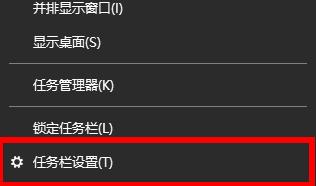
2. 通知領域の下をプルダウンし、[タスク バーに表示するアイコンを選択する] をクリックします。
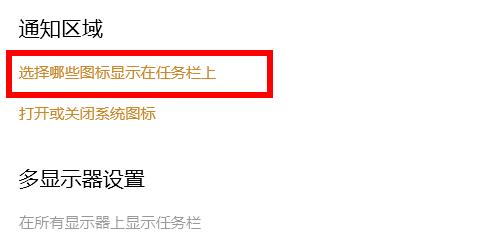
3. 入力後、「ネットワーク」のオプションスイッチを見つけます。
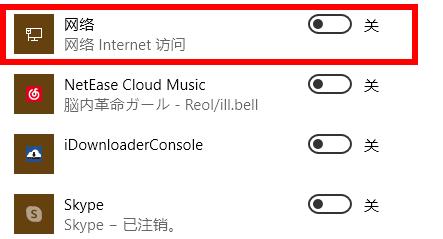
4. 問題を解決するには、ネットワークの背後にあるスイッチをオンにします。
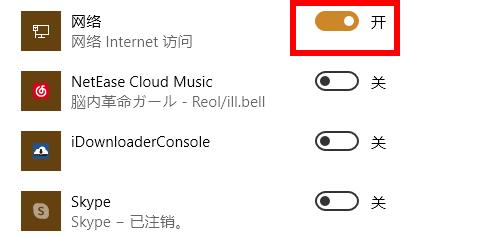
以上が紛失したコンピューターの WiFi アイコンを回復する方法の詳細内容です。詳細については、PHP 中国語 Web サイトの他の関連記事を参照してください。
声明:
この記事はsomode.comで複製されています。侵害がある場合は、admin@php.cn までご連絡ください。

